Το Skype της Microsoft είναι ένα από τα μεγαλύτερα, τα περισσότεραχρησιμοποιήθηκαν εργαλεία κλήσης βίντεο / ήχου p2p στον πλανήτη. Έχουν τόνους χρηστών σχεδόν σε κάθε λειτουργικό σύστημα - ακόμα και στο Linux. Εάν έχετε κοιτάξει παντού και δεν μπορείτε να καταλάβετε πώς μπορείτε να αποκτήσετε την τελευταία έκδοση του Skype που εργάζεται στο λειτουργικό σας σύστημα Linux της επιλογής σας, μην ανησυχείτε, είναι κατανοητό. Το Skype δεν έχει πραγματικά οδηγίες σχετικά με τον τρόπο εγκατάστασης των εκδόσεων του Linux. Αντίθετα, σας λένε μόνο να κάνετε λήψη ενός πακέτου εάν θέλετε να εγκαταστήσετε το Skype σε Linux.
Εξαιτίας αυτού, θα ξεπεράσουμε ακριβώς πώς θα φτάσουμε στην τελευταία έκδοση της εφαρμογής Skype που λειτουργεί κάτω από το Linux.
Οδηγίες Ubuntu / Debian

Το Skype είναι διαθέσιμο για Linux μέσω ενός downloadableδυαδικό πακέτο, πράγμα που σημαίνει ότι έχει εξαιρετική υποστήριξη για το Ubuntu, το Debian και τα παράγωγά του (Linux Mint, Elementary OS, Bunsenlabs κ.α.). Παρόλο που αυτά τα λειτουργικά συστήματα έχουν αξιοπρεπή υποστήριξη από τη Microsoft, το λογισμικό δεν βρίσκεται στα αποθετήρια λογισμικού διανομής. Αντ 'αυτού, οι χρήστες θα πρέπει να κατεβάσουν ένα αρχείο πακέτου DEB από την ιστοσελίδα του Skype.
Επικεφαλίστε στο Skype.com και αρπάξτε την τελευταία έκδοση του Skype και στη συνέχεια ανοίξτε ένα παράθυρο τερματικού. Χρησιμοποιώντας το CD εντολή, μετακινήστε το παράθυρο τερματικού στο ~ / Λήψεις Ευρετήριο.
cd ~/Downloads
μεσα στην ~ / Λήψεις φάκελο, χρησιμοποιήστε το εργαλείο DPKG για να εγκαταστήσετε το πακέτο του Debian στο σύστημα.
sudo dpkg -i skypeforlinux-64.deb
Η DPKG θα φορτώσει το Skype απευθείας στο σύστημα,αλλά κατά τη διάρκεια αυτής της διαδικασίας ενδέχεται να εμφανιστούν ορισμένα σφάλματα. Αυτό δεν συμβαίνει κάθε φορά που εγκαθίσταται ένα πακέτο, αλλά όταν κάνει λάθος, θα πρέπει να το διορθώσετε.
sudo apt install -f
Μετά τη διόρθωση λυπημένων βιβλιοθηκών και εξαρτήσεων που χρειάζεται το Skype, όλα πρέπει να είναι καλά.
Οδηγίες Arch Linux
Υπάρχουν πολλοί τρόποι για να εγκαταστήσετε το Skype στον ArchLinux, αλλά ο καλύτερος τρόπος είναι να την προσελκύσετε απευθείας από το Archives User Archives. Για να εγκαταστήσετε, ανοίξτε ένα τερματικό και κλωνοποιήστε το πιο πρόσφατο πακέτο Skype AUR στον υπολογιστή σας Arch. Γιατί να κλωνοποιήσετε αντί να κάνετε λήψη; Κλωνοποίηση του στιγμιότυπου αντί λήψης ενός αρχείου .tar.gz που περιέχει το αρχείο PKGBUILD κάνει τα πράγματα πολύ πιο γρήγορα και μειώνει τα βήματα για τη διαδικασία κατασκευής.
Σημείωση: δεν έχετε git; Εγκαταστήστε το με: sudo pacman -S git
git clone https://aur.archlinux.org/skypeforlinux-stable-bin.git
Μετακινήστε το παράθυρο του τερματικού στον κλωνοποιημένο κατάλογο Skype χρησιμοποιώντας την εντολή CD.
cd skypeforlinux-stable-bin
Για να ξεκινήσει η διαδικασία οικοδόμησης, πρέπει να επιλυθούν κάποιες εξαρτήσεις. Για να μην ανησυχείτε, είναι δυνατό να αυτοματοποιηθεί αυτό. Κάντε το προσθέτοντας -σι μέχρι το τέλος του makepkg. Αυτό συγχρονίζει αυτόματα τις ελλείπουσες εξαρτήσεις που απαιτεί το σύστημα (εγκαθιστά επίσης το πακέτο).
makepkg -si
Οδηγίες Fedora
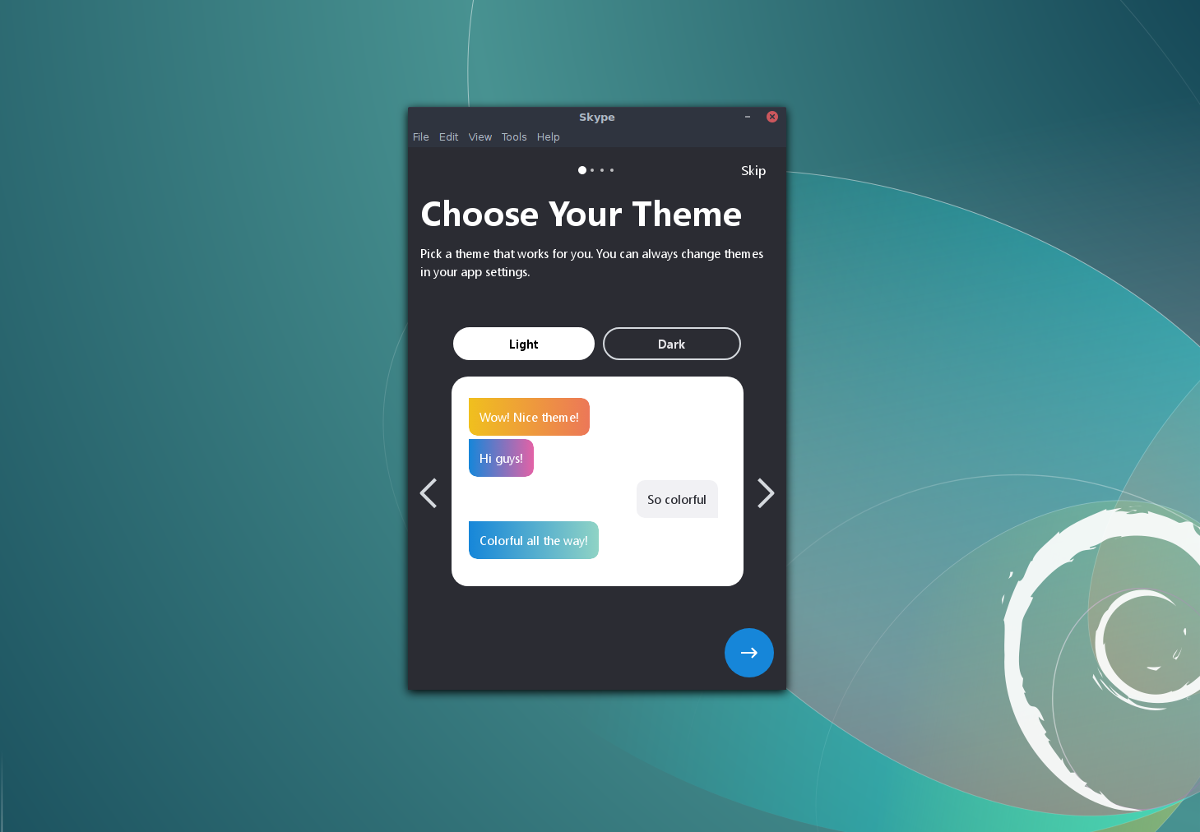
Οι χρήστες του Fedora μπορούν να εγκαταστήσουν το Skype μέσω μιας τηλεφόρτωσηςRPM από την ιστοσελίδα του Skype. Για να εγκαταστήσετε το RPM, ακολουθήστε αυτόν τον σύνδεσμο. Λάβετε υπόψη ότι δεν υπάρχει διαθέσιμο πακέτο 32-bit για το Skype. Εάν χρησιμοποιείτε μια έκδοση 32 bit του Linux και πρέπει να χρησιμοποιήσετε το Skype, σκεφτείτε να χρησιμοποιήσετε την έκδοση web ή δοκιμάστε μια εναλλακτική λύση όπως το Discord. Αφού λάβετε το τελευταίο αρχείο RPM, ανοίξτε ένα παράθυρο τερματικού και CD στο φάκελο ~ / Downloads.
cd ~/Downloads
Χρησιμοποιώντας το DNF, εγκαταστήστε το Skype στον υπολογιστή σας Fedora.
sudo dnf install skypeforlinux-64.rpm -y
Εναλλακτικά, να έχετε το εργαλείο πακέτου DNF να κατεβάσετε το RPM και να το εγκαταστήσετε από μια διεύθυνση URL:
sudo dnf install https://go.skype.com/skypeforlinux-64.rpm -y
Οδηγίες του OpenSUSE
Το SUSE, όπως και το Fedora, έχει χρήστες να εγκαταστήσουν πακέτα μέσω τουΑρχεία RPM. Εξαιτίας αυτού, το Skype θα εγκατασταθεί εύκολα σε όλες τις σύγχρονες εκδόσεις του Open SUSE. Πιάσε την πιο πρόσφατη έκδοση του πελάτη Skype από αυτόν τον σύνδεσμο εδώ και ανοίξτε ένα τερματικό. Χρησιμοποιώντας το CD, μεταβείτε στο φάκελο ~ / Downloads και χρησιμοποιήστε το Zypper για να εγκαταστήσετε το πακέτο στο σύστημα.
cd ~/Downloads sudo zypper install skypeforlinux-64.rpm
Οδηγίες συσκευασίας Snap
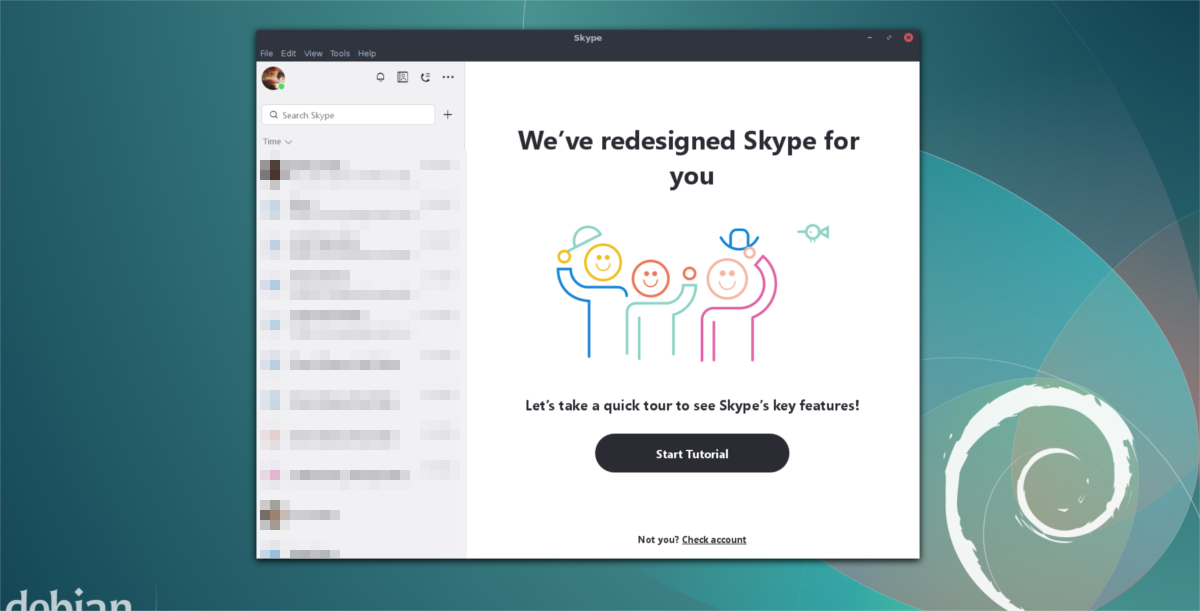
Το Skype είναι διαθέσιμο ως ένα στιγμιότυπο, για εκείνους πουδεν έχετε κανέναν τρόπο να δημιουργήσετε πακέτα από το AUR ή να εγκαταστήσετε πακέτα σε μορφή RPM ή DEB. Για να χρησιμοποιήσετε το Skype μέσω του κουμπιού, είναι σημαντικό να υποστηρίζει η διανομή του Linux σας. Με το πόσο δημοφιλείς θραύσεις αποκτώνται, είναι δύσκολο να φανταστεί κανείς ότι πολλές διανομές Linux δεν υποστηρίζουν αυτή τη στιγμή.
Αν δεν έχετε ήδη λειτουργήσει, ακολουθήστε τον οδηγό μας και ενεργοποιήστε τον. Εναλλακτικά, αρπάξτε τον κώδικα από το github και δημιουργήστε τον εαυτό σας.
Όταν ολοκληρώσετε την εργασία σας, εγκαταστήστε την τελευταία έκδοση του Skype με:
sudo snap install skype --classic
Οδηγίες Flatpak
Δεν είναι δυνατή η χρήση του Snaps, DEBS ή RPMS; Για να μην ανησυχείτε, υπάρχει ακόμα ένας τρόπος για να χρησιμοποιήσετε το Skype για το λειτουργικό σας σύστημα Linux με το Flatpak. Όπως το Snaps, το Flatpak επιτρέπει σε οποιονδήποτε χρήστη να εγκαταστήσει γρήγορα και εύκολα λογισμικό ανεξάρτητα από την έκδοση του Linux που τρέχει. Το καλύτερο από όλα, δεδομένου ότι το Flatpak προέρχεται από το έργο Gnome, πιθανότατα έχετε ήδη εγκαταστήσει στο σύστημά σας (ή μπορεί εύκολα να το πάρει).
Για να αποκτήσετε Skype μέσω του Flatpak, πρώτα να εγγραφείτε στο Repo Flathub Flatpak:
sudo flatpak remote-add --if-not-exists flathub https://dl.flathub.org/repo/flathub.flatpakrepo
Όταν το Flathub είναι ενεργό, απλά εγκαταστήστε την πιο πρόσφατη έκδοση του Skype από το repo στον υπολογιστή σας.
sudo flatpak install --from https://flathub.org/repo/appstream/com.skype.Client.flatpakref</ p>













Σχόλια